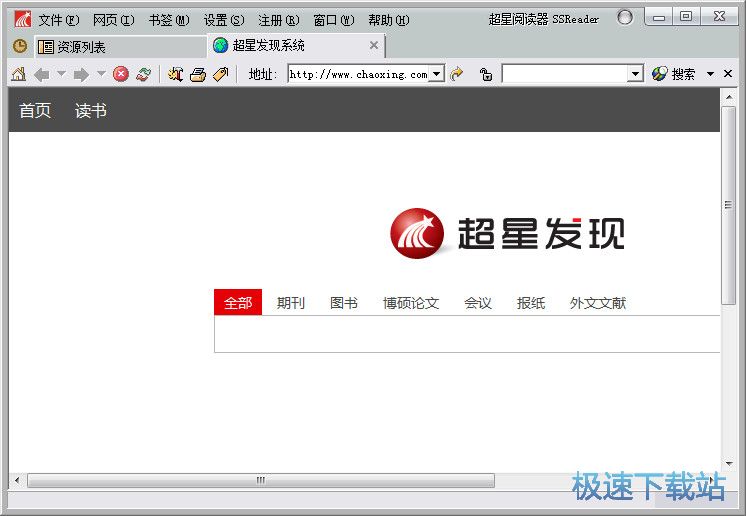使用超星浏览器添加资源链接教学
时间:2020-10-09 17:22:36 作者:无名 浏览量:53
超星浏览器是一款非常好用的在线图书阅览工具,针对图书在PC及笔记本电脑上的阅读特点专门设计的阅读操作界面,可以让您很方便的翻页,放大缩小页面,以及更换阅读背景等,并且还可以添加网络连接阅读下载在线资源,喜欢的朋友们赶紧下载体验吧!
超星浏览器特点
1、本软件内置了丰富的图书馆资源列表,办好了超过40万册图书资源,用户可以免费搜索查找你想要的资源。
2、支持用户添加书签,进行文本标注,做笔记,支持导出书签内容。
3、支持用户下载进行离线阅读,更加方便。
4、安全绿色,操作简单,没有弹窗,用户轻松使用。
超星浏览器使用帮助:
1、我们首先在本站搜索并下载超星浏览器的压缩安装包,使用解压软件解压完成之后,点击,EXE文件应用程序,入超星阅览器的安装向导,然后根据安装向导的提示进行安装即可。然后点击桌面的快捷方式,就可以打开并运行本软件了。

2、如果用户在桌面没有找到该软件的相应快捷方式,那么你可以点击桌面左下角的开始选项,然后在弹出的菜单栏选项中找到超星阅读器文件夹打开后双击运行就可以打开软件。

使用超星浏览器添加资源链接教学图2
3、用户也可以直接创建快捷方,如下图所示,我们右键点击超星浏览器,在弹出的菜单栏中,选择创建快捷方式。这样以后打开就可以在桌面上双击快捷方式打开了。

使用超星浏览器添加资源链接教学图3
4、我们进入到超星阅览器软件主界面,如下图所示,软件界面很简洁,接下来我们就进行演示本软件的一些操作方法。

使用超星浏览器添加资源链接教学图4
5、进入超星浏览器的主界面后,用户可以首先点击主操作页面左上方的文件按钮,如下图所示,然后在弹出的菜单栏中,点击打开选项,在下图的方框中,我们就可以输入链接地址,输入完成之后,然后点击确定。用户也可以直接点击浏览在计算机本地目录中添加资源。

使用超星浏览器添加资源链接教学图5

使用超星浏览器添加资源链接教学图6
6、通过我们以上的操作,就可以将我们需要的文件在超星阅览器中打开浏览编辑了。如下图所示,在浏览界面中就会有一系列的快捷键编辑按钮,用户只需要根据自己的需求,选择相应合适的工具进行使用即可。

使用超星浏览器添加资源链接教学图7
7、添加书签,用户只需要在主页面点击【书签】选项,然后点击【添加】即可进入添加书签页面,进入到添加书签界面后,用户就可以设置书签的名称、备注等,如下图所示,用户可以输入具体的信息,输入完成后我们点击确定按钮就可以成功添加好书签了

使用超星浏览器添加资源链接教学图8
超星浏览器 4.1.5.0 官方版
- 软件性质:国产软件
- 授权方式:免费版
- 软件语言:简体中文
- 软件大小:10109 KB
- 下载次数:10001 次
- 更新时间:2020/10/9 9:51:09
- 运行平台:WinXP,Win7...
- 软件描述:超星图书浏览器(SSReader)是一款多功能图书浏览器、图书阅读器,你可以通过... [立即下载]
相关资讯
相关软件
电脑软件教程排行
- 怎么将网易云音乐缓存转换为MP3文件?
- 比特精灵下载BT种子BT电影教程
- 微软VC运行库合集下载安装教程
- 土豆聊天软件Potato Chat中文设置教程
- 怎么注册Potato Chat?土豆聊天注册账号教程...
- 浮云音频降噪软件对MP3降噪处理教程
- 英雄联盟官方助手登陆失败问题解决方法
- 蜜蜂剪辑添加视频特效教程
- 比特彗星下载BT种子电影教程
- 好图看看安装与卸载
最新电脑软件教程
- 优考试电脑版特点介绍安装教学
- 猩猩助手官方版功能介绍和安装教学
- 下载安装线刷宝官方版详细教学
- 手游部落玩游戏详细的使用教学
- 使用火龙果自动写作软件改写范文
- 使用超星浏览器添加资源链接教学
- 使用Screensaver Factory屏保工厂的详细教学...
- 使用PowerDVD观看本地视频教学
- 美题电脑版下载详情介绍
- 多聊微信多开电脑版特点和安装教学
软件教程分类
更多常用电脑软件
更多同类软件专题